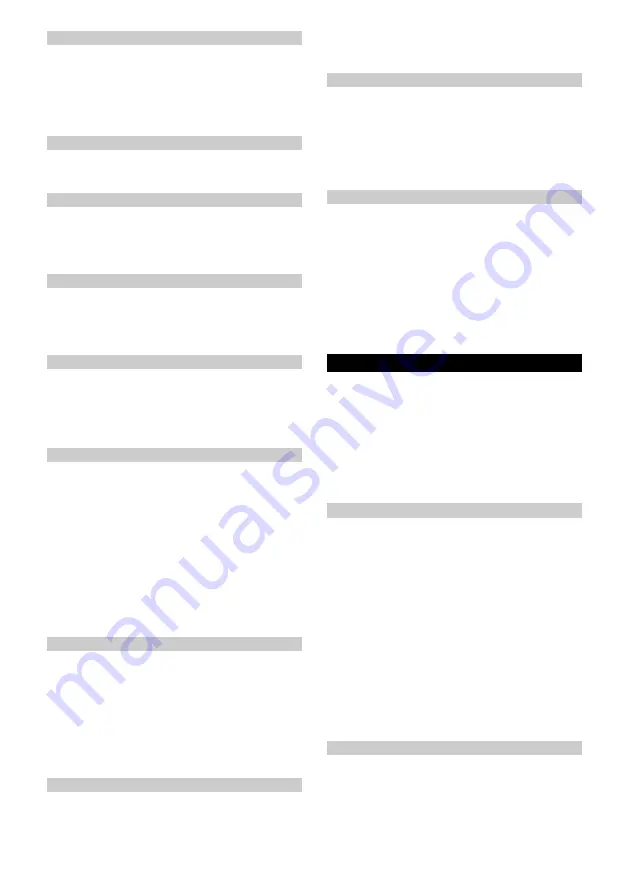
48
Nederlands
Watertank verwijderen
1. Druk op een willekeurige toets.
De reinigingsrobot stopt.
2. Verwijder de watertank.
Afbeelding H
a Duw de vergrendelingstoets omlaag.
b Trek de watertank horizontaal uit de reinigingsro-
bot.
Poetsdoek plaatsen
1. Steek de poetsdoek in de gleuf van de poetsdoek-
houder en zet vast aan de klittenbandbevestiging.
Afbeelding I
Poetsdoek verwijderen
1. Druk op een willekeurige toets.
De reinigingsrobot stopt.
2. Trek de poetsdoek van de klittenbandbevestiging
van de poetsdoekhouder af.
Afbeelding J
Poetsdoekhouder plaatsen
1. Plaats de poetsdoekhouder.
Afbeelding K
a Druk de klemmen samen.
b Duw de poetsdoekhouder horizontaal in de reini-
gingsrobot tot hij hoorbaar vastklikt.
Poetsdoekhouder verwijderen
1. Druk op een willekeurige toets.
De reinigingsrobot stopt.
2. Verwijder de poetsdoekhouder.
Afbeelding L
a Druk de klemmen samen.
b Neem de poetsdoekhouder uit.
WLAN-verbinding resetten
Als u overschakelt naar een nieuwe router of uw WLAN-
wachtwoord wijzigt, moet u de WLAN-verbinding van de
reinigingsrobot opnieuw instellen.
Instructie
Alleen 2,4-GHz WLAN-netwerken worden ondersteund.
1. Schakel de reinigingsrobot in, zie hoofdstuk
2. Druk de aan-/uit-toets en de toets "Terug naar op-
laadstation" gelijktijdig gedurende 7 seconden in
totdat een stem zegt: "De WLAN-verbinding reset-
ten en naar de netwerkconfiguratiemodus gaan".
3. Sluit de reinigingsrobot aan op het oplaadstation,
zie hoofdstuk
Reinigingsrobot verbinden met het op-
.
Fabrieksinstellingen herstellen
De resettoets 3 seconden lang ingedrukt houden.
De fabrieksinstellingen worden hersteld
De laatste versie van de firmware is geïnstalleerd.
De resettoets 10 seconden lang ingedrukt houden.
De fabrieksinstellingen worden hersteld.
Alle netwerkverbindingsinformatie, kaartinformatie,
geplande taken en niet storen-informatie en aan-
passingsinformatie worden gewist.
De zuigcapaciteit wordt teruggezet op de stan-
daardwaarde.
Reinigingszones instellen
De reinigingsrobot reinigt alleen binnen het geselec-
teerde bereik.
Reinigingszones kunnen alleen met de app worden in-
gesteld. Het downloaden van de app wordt beschreven
in het hoofdstuk
Reinigingsrobot met WLAN en app ver-
Volg de stap-voor-stap instructies in de app.
Virtuele wanden instellen
Virtuele wanden en zones met beperkingen voorkomen
dat de reinigingsrobot in zones terechtkomt die niet mo-
gen worden gereinigd.
Virtuele wanden kunnen alleen met de app worden in-
gesteld. Het downloaden van de app wordt beschreven
in het hoofdstuk
Reinigingsrobot met WLAN en app ver-
Volg de stap-voor-stap instructies in de app.
Kartering activeren
De reinigingsrobot start vanaf het oplaadstation en
werkt zijn kaart automatisch bij na het voltooien van een
reinigingstaak en na het opladen.
De kartering kan alleen met de app worden ingesteld.
Het downloaden van de app wordt beschreven in het
hoofdstuk
Reinigingsrobot met WLAN en app verbin-
Instructie
Om te voorkomen dat de kaart verloren gaat, moet u na
de eerste kartering een paar seconden wachten tot de
kaart is opgeslagen.
Volg de stap-voor-stap instructies in de app.
Werking
LET OP
Schade door vocht
Verwijder de poetsdoek met poetsdoekhouder vóór het
opladen en wanneer hij niet wordt gebruikt, zie hoofd-
stuk Poetsdoekhouder verwijderen.
Watertank verwijderen vóór het opladen en wanneer
deze niet wordt gebruikt, zie hoofdstuk Watertank ver-
wijderen.
Bescherm tapijten met virtuele wanden, zie hoofdstuk
Virtuele wanden instellen.
Reinigingsrobot inschakelen
Instructie
Plaats de reinigingsrobot direct op het oplaadstation in-
dien hij niet kan worden ingeschakeld vanwege een te
lage ladingstoestand, zie hoofdstuk Eerste inbedrijfstel-
ling.
1. Houd de aan-/uit-toets ingedrukt wanneer de reini-
gingsrobot in stand-by staat en niet op het oplaad-
station staat.
Het signaallampje knippert ca. 15 seconden terwijl
de reinigingsrobot opstart en brandt dan permanent.
De reinigingsrobot geeft een geluidssignaal wan-
neer de opstart voltooid is.
2. Plaats de reinigingsrobot direct op het oplaadstati-
on.
3. Druk op de aan-/uit-toets.
Bij de eerste opstart begint de reinigingsrobot te
mappen.
In werking begint de reinigingsrobot te reinigen.
Reinigingsmodi instellen
Reinigingsmodi kunnen alleen met de app worden inge-
steld. Het downloaden van de app wordt beschreven in
het hoofdstuk
Reinigingsrobot met WLAN en app ver-
De volgende reinigingsmodi zijn beschikbaar:
●
Droogreiniging
●
Combireiniging
Содержание RCV 5
Страница 2: ...A 2...
Страница 3: ...B C D E F G H I 3...
Страница 4: ...J K L M N O P Q 4...
Страница 5: ...R S T U V W 5...
Страница 111: ...111 RCV 5 9 773 014 0 0 C 0 C 35 C LiDAR LiDAR LiDAR 30 mA IEC 60364 1 K RCHER K RCHER RCV 5 RCV 5...
Страница 115: ...115 1 on off 15 2 3 on off WLAN 1 on off 1 2 on off 3 1 2 1 2 3 on off 1 2...
Страница 118: ...118 1 0 C 35 C 1 0 C 35 C 1 1 2 1 1 1 1 1 2 1 1 1 2 1 1...
Страница 130: ...130 8 RCV 5 9 773 014 0 0 C 0 C 35 C LiDAR LiDAR LiDAR 30 IEC 60364 1 K RCHER...
Страница 134: ...134 Reset 10 WLAN WLAN WLAN 1 15 2 3 WLAN 1 1 2 3 1 2...
Страница 135: ...135 1 2 3 1 2 3 M a b c 4 G 5 6 7 8 1 2 3 M a b c 4 G 5 1 2 3 4 O 5 G 6 1 2 3 N a b c d e 4 5 1 2 3 4 5...
Страница 137: ...137 6 R a b 7 6 12 1 S a b c d 2 T a b c 3 6 LiDAR 1 2 U 3 1 2 1 0 C 35 C 1 0 C 35 C 1 1 2 1 1 1 1 1 2...
Страница 138: ...138 1 1 1 2 1 1 0 C 35 C 1 0 C 35 C 1 LiDAR 1 2 3 1 2 1 1 1 1 2 1 1 1 WLAN WLAN 1 WLAN 2 WLAN 3 WLAN WLAN 5 WLAN 1 WLAN...
Страница 216: ...216 8 RCV 5 9 773 014 0 0 C 0 C 35 C LiDAR LiDAR LiDAR 30 mA IEC 60364 1 K RCHER K RCHER RCV 5 RCV 5...
Страница 220: ...220 Wi Fi Wi Fi 1 15 2 3 Wi Fi Medium Turbo Medium 1 1 2 3 1 2 1 2 3...
Страница 221: ...221 1 2 3 M a b c 4 G 5 6 7 8 1 2 3 M a b c 4 G 5 1 2 3 4 O 5 G 6 1 2 3 N a b c d e 4 5 1 2 3 4 5 LiDAR...
Страница 223: ...223 6 12 1 S a b c d 2 T a b c 3 6 LiDAR 1 2 U 3 1 2 1 0 C 35 C 1 0 C 35 C 1 1 2 1 1 1 1 1 2...
Страница 224: ...224 1 1 1 2 1 1 0 C 35 C 1 0 C 35 C 1 LiDAR 1 2 3 1 2 1 1 1 1 2 1 1 1...
Страница 253: ...253 IEC 60825 1 2014 1 8 RCV 5 9 773 014 0 0 C 0 C 35 C LiDAR LiDAR LiDAR 30 IEC 60364 1...
Страница 255: ...255 Autoboost 5 6 5 RCV 5 9 773 014 0 0 5 1 5 1 B 2 C 3 D 1 2 3 3 K rcher Home Robots Wi Fi 2 4 Wi Fi...
Страница 257: ...257 1 15 2 3 1 1 2 3 1 2...
Страница 258: ...258 1 2 3 1 2 3 M a b c 4 G 5 6 7 8 1 2 3 M a b c 4 G 5 1 2 3 4 O 5 G 6 1 2 3 N a b c d e 4 5 1 2 3 4 5 LiDAR...
Страница 260: ...260 6 12 1 S a b c d 2 T a b c 3 6 LiDAR 1 2 U 3 1 2 1 0 C 35 C 1 0 C 35 C 1 1 2 1 1 1 1 1 2 1 1 1 2...
Страница 261: ...261 1 1 0 C 35 C 1 0 C 35 C 1 LiDAR 1 2 3 1 2 1 1 1 1 2 1 1 1 Wi Fi 1 Wi Fi 2 Wi Fi 3 Wi Fi Wi Fi 5 Wi Fi 1 Wi Fi...
Страница 263: ...263 1 IEC 60825 1 2014 8 RCV 5 9 773 014 0 0 C 0 C 35 C LiDAR LiDAR LiDAR 30...
Страница 265: ...265 3D LiDAR LiDAR Autoboost 5 6 5 WLAN RCV 5 9 773 014 0 0 5 1 5 1 B 2 C 3 D 1 2 3 3 WLAN WLAN WLAN...
Страница 267: ...267 3 10 WLAN WLAN WLAN 1 15 2 3 WLAN Standard 1 1 2...
Страница 268: ...268 3 1 2 1 2 3 1 2 3 M a b c 4 G 5 6 7 8 1 2 3 M a b c 4 G 5 1 2 3 4 O 5 G 6 1 2 3 N a b c d e 4 5 1 2 3 4 5...
Страница 270: ...270 4 5 6 R a b 7 6 12 1 S a b c d 2 T a b c 3 6 LiDAR 1 2 U 3 1 2 1 0 C 35 C 1 0 C 35 C 1 1 2 1 1 1 1 1 2...
Страница 271: ...271 1 1 1 2 1 1 0 C 35 C 1 0 C 35 C 1 LiDAR 1 2 3 1 2 1 1 1 1 2 1 1 1...
Страница 274: ...274 1 1 0 35 1 0 35 1 LiDAR 1 2 3 1 2 1 1 1 1 2 1 1 1 Wi Fi Wi Fi 1 Wi Fi 2 Wi Fi 3 Wi Fi Wi Fi 5 Wi Fi 1 Wi Fi...
Страница 277: ...277 Wi Fi 1 1 2 3 1 2 1 2 3 1 2 3 M a b c 4 G 5 6 7 8 1 2 3 M a b c 4 G 5 1 2 3 4 O 5 G 6 1 2 3 N a b c d e 4 5...
Страница 282: ......
Страница 283: ......
















































